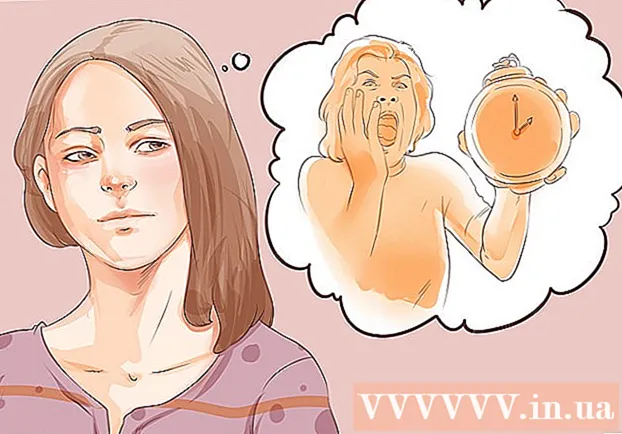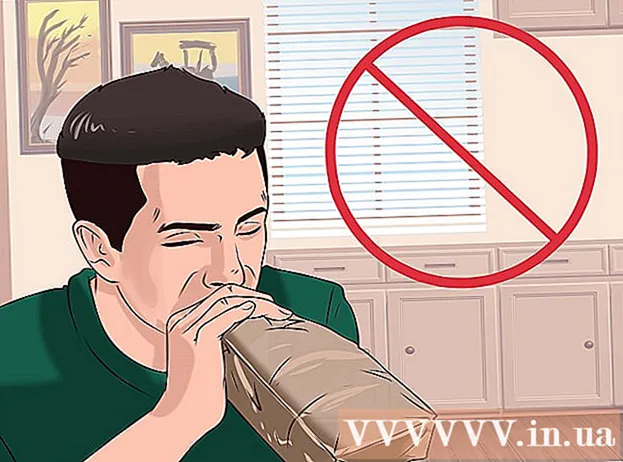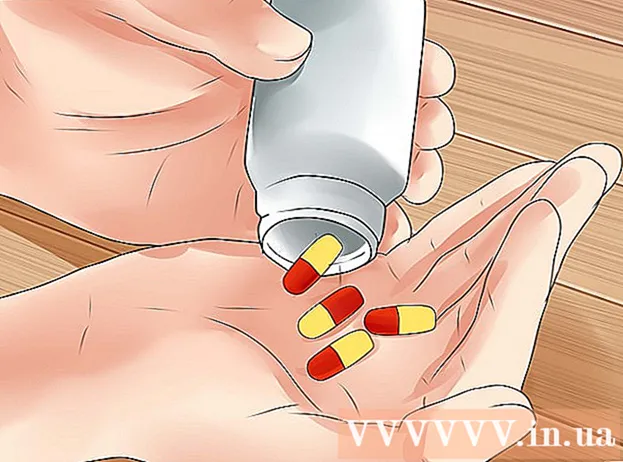Autor:
Virginia Floyd
Fecha De Creación:
9 Agosto 2021
Fecha De Actualización:
1 Mes De Julio 2024

Contenido
- Pasos
- Parte 1 de 4: De la basura
- Parte 2 de 4: Usar una copia de seguridad
- Parte 3 de 4: Uso de una versión heredada
- Parte 4 de 4: Uso de Recuva
- Consejos
- Advertencias
Si elimina accidentalmente un archivo o carpeta en su computadora con Windows 7, puede restaurarlo desde la Papelera de reciclaje. Sin embargo, si ya ha vaciado la papelera, deberá restaurar el archivo de respaldo; si esto falla, use el programa especial Recuva, que busca y restaura los archivos eliminados.
Pasos
Parte 1 de 4: De la basura
 1 Haga doble clic en el icono de la papelera. Está en el escritorio.
1 Haga doble clic en el icono de la papelera. Está en el escritorio.  2 Haga clic derecho en el archivo eliminado.
2 Haga clic derecho en el archivo eliminado. 3 Haga clic en Restaurar.
3 Haga clic en Restaurar. 4 Cierre la ventana del bote de basura. El archivo eliminado se restaurará en la carpeta de la que lo eliminó.
4 Cierre la ventana del bote de basura. El archivo eliminado se restaurará en la carpeta de la que lo eliminó.
Parte 2 de 4: Usar una copia de seguridad
 1 Haga clic en ⊞ Gana. Windows 7 realiza automáticamente una copia de seguridad de los archivos; si ha eliminado archivos, puede restaurarlos desde una copia de seguridad.
1 Haga clic en ⊞ Gana. Windows 7 realiza automáticamente una copia de seguridad de los archivos; si ha eliminado archivos, puede restaurarlos desde una copia de seguridad.  2 Haga clic en Panel de control.
2 Haga clic en Panel de control. 3 Haga clic en sistema y seguridad.
3 Haga clic en sistema y seguridad. 4 Haga clic en Archivar y restaurar.
4 Haga clic en Archivar y restaurar. 5 Haga clic en Recuperar archivos.
5 Haga clic en Recuperar archivos. 6 Seleccione los archivos que desea recuperar. Puede encontrar los archivos que necesita en las copias de seguridad de tres formas:
6 Seleccione los archivos que desea recuperar. Puede encontrar los archivos que necesita en las copias de seguridad de tres formas: - Haga clic en Búsqueda e ingrese el nombre del archivo.
- Haga clic en Buscar archivos y busque los archivos en las carpetas respectivas.
- Haga clic en Encuentra carpetas y busque carpetas.
 7 Haga clic en Más lejos.
7 Haga clic en Más lejos. 8 Seleccione la carpeta donde se restaurarán los archivos. Puede restaurarlos a su carpeta original (predeterminada) o hacer clic en el control deslizante junto a "En carpeta" y luego seleccionar una carpeta.
8 Seleccione la carpeta donde se restaurarán los archivos. Puede restaurarlos a su carpeta original (predeterminada) o hacer clic en el control deslizante junto a "En carpeta" y luego seleccionar una carpeta.  9 Haga clic en Ver archivos recuperados.
9 Haga clic en Ver archivos recuperados.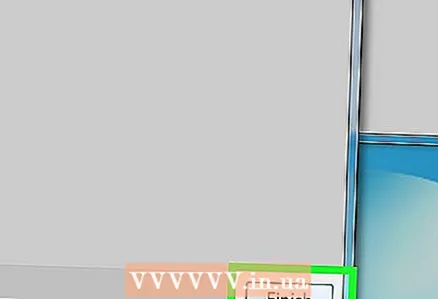 10 Haga clic en Completar. Los archivos se restaurarán.
10 Haga clic en Completar. Los archivos se restaurarán.
Parte 3 de 4: Uso de una versión heredada
 1 Haga doble clic en "Computadora". Si este icono no está en el escritorio, haga clic en ⊞ Gana > Computadora (en el panel de menú de la derecha).
1 Haga doble clic en "Computadora". Si este icono no está en el escritorio, haga clic en ⊞ Gana > Computadora (en el panel de menú de la derecha).  2 Haga doble clic en la carpeta de la que eliminó el archivo. Por ejemplo, si eliminó un archivo de la carpeta Música, haga doble clic en él.
2 Haga doble clic en la carpeta de la que eliminó el archivo. Por ejemplo, si eliminó un archivo de la carpeta Música, haga doble clic en él.  3 Haga clic derecho en la subcarpeta donde se almacenó el archivo. Por ejemplo, si el archivo se almacenó en la subcarpeta de iTunes, haga clic con el botón derecho en él.
3 Haga clic derecho en la subcarpeta donde se almacenó el archivo. Por ejemplo, si el archivo se almacenó en la subcarpeta de iTunes, haga clic con el botón derecho en él.  4 Haga clic en Volver a una versión anterior.
4 Haga clic en Volver a una versión anterior. 5 Seleccione un punto de restauración.
5 Seleccione un punto de restauración. 6 Haga clic en OK. Si el Historial de archivos está activado en su computadora, el archivo se restaurará.
6 Haga clic en OK. Si el Historial de archivos está activado en su computadora, el archivo se restaurará.
Parte 4 de 4: Uso de Recuva
 1 Abra el sitio web del programa Recuva. Recuva es un programa gratuito que busca en el disco archivos eliminados y los restaura. Tenga en cuenta que, de hecho, los archivos eliminados todavía están en el disco duro, por lo que algunos de ellos se pueden recuperar.
1 Abra el sitio web del programa Recuva. Recuva es un programa gratuito que busca en el disco archivos eliminados y los restaura. Tenga en cuenta que, de hecho, los archivos eliminados todavía están en el disco duro, por lo que algunos de ellos se pueden recuperar.  2 Haga clic en Descarga gratis (Descarga gratis).
2 Haga clic en Descarga gratis (Descarga gratis). 3 Haga clic en el enlace de descarga.
3 Haga clic en el enlace de descarga. 4 Espere a que el archivo de instalación se descargue en su computadora. Busque el archivo en su carpeta de descargas.
4 Espere a que el archivo de instalación se descargue en su computadora. Busque el archivo en su carpeta de descargas.  5 Haga doble clic en el archivo descargado. Cuando se le solicite, permítame instalar Recuva.
5 Haga doble clic en el archivo descargado. Cuando se le solicite, permítame instalar Recuva.  6 Haga clic en "No, gracias, no necesito CCleaner".
6 Haga clic en "No, gracias, no necesito CCleaner". 7 Haga clic en Instalar en pc (Instalar en pc).
7 Haga clic en Instalar en pc (Instalar en pc). 8 Haga clic en Ejecutar recuva (Iniciar Recuva). Para omitir información sobre la versión actual, desmarque la casilla "Ver notas de la versión" debajo del botón. Instalar en pc (Instalar en pc).
8 Haga clic en Ejecutar recuva (Iniciar Recuva). Para omitir información sobre la versión actual, desmarque la casilla "Ver notas de la versión" debajo del botón. Instalar en pc (Instalar en pc).  9 Haga clic en Próximo (Más lejos).
9 Haga clic en Próximo (Más lejos). 10 Seleccione el tipo de archivo. Si no está seguro de qué tipo elegir, marque la casilla junto a "Todos los archivos".
10 Seleccione el tipo de archivo. Si no está seguro de qué tipo elegir, marque la casilla junto a "Todos los archivos". - Llevará mucho tiempo encontrar todos los archivos.
 11 Haga clic en Próximo (Más lejos).
11 Haga clic en Próximo (Más lejos). 12 Seleccione la carpeta de la que eliminó el archivo. Si no sabe qué carpeta seleccionar, marque la casilla junto a "No estoy seguro".
12 Seleccione la carpeta de la que eliminó el archivo. Si no sabe qué carpeta seleccionar, marque la casilla junto a "No estoy seguro".  13 Haga clic en Próximo (Más lejos).
13 Haga clic en Próximo (Más lejos). 14 Haga clic en Inicio. Si está buscando archivos por segunda vez, marque también la casilla junto a "Habilitar análisis profundo".
14 Haga clic en Inicio. Si está buscando archivos por segunda vez, marque también la casilla junto a "Habilitar análisis profundo".  15 Marque las casillas junto a los archivos que desea recuperar.
15 Marque las casillas junto a los archivos que desea recuperar. 16 Haga clic en Recuperar (Restaurar).
16 Haga clic en Recuperar (Restaurar). 17 Seleccione la carpeta donde se restaurarán los archivos.
17 Seleccione la carpeta donde se restaurarán los archivos. 18 Haga clic en OK. Los archivos se restaurarán.
18 Haga clic en OK. Los archivos se restaurarán.
Consejos
- Recuva es un gran programa de recuperación de archivos, pero puede usar otro programa similar (por ejemplo, MiniTool Data Recovery).
Advertencias
- Si, después de eliminar archivos, está utilizando activamente su computadora (anotando y eliminando otros archivos), se reducen las posibilidades de recuperación exitosa de archivos.